Pengeditan video bisa menjadi pengalaman yang menantang, tetapi juga sangat memuaskan. Ketika kamu membuka iMovie, kamu akan menemukan berbagai fitur dan kemungkinan yang membantu kamu menerjemahkan ide-ide kreatif menjadi gambar bergerak. Tujuan dari panduan ini adalah memberikan kamu pengantar yang terstruktur mengenai antarmuka pengguna iMovie, sehingga kamu dapat memulai dengan cepat dan mengerjakan proyek pertama kamu.
Temuan Utama
- Antarmuka pengguna iMovie intuitif dan dibagi menjadi berbagai area.
- Kamu bisa membedakan antara pembuatan film dan trailer.
- Area kerja memungkinkan pengimporan, pengeditan, dan penyesuaian konten video.
Panduan Langkah demi Langkah
Langkah 1: Buka iMovie
Untuk memulai, buka iMovie dan lihat antarmukanya. Jika kamu membuka perangkat lunak ini untuk pertama kali, layar mungkin kosong jika kamu belum membuat proyek. Jangan khawatir! Tata letaknya akan terlihat mirip bagi setiap pengguna.
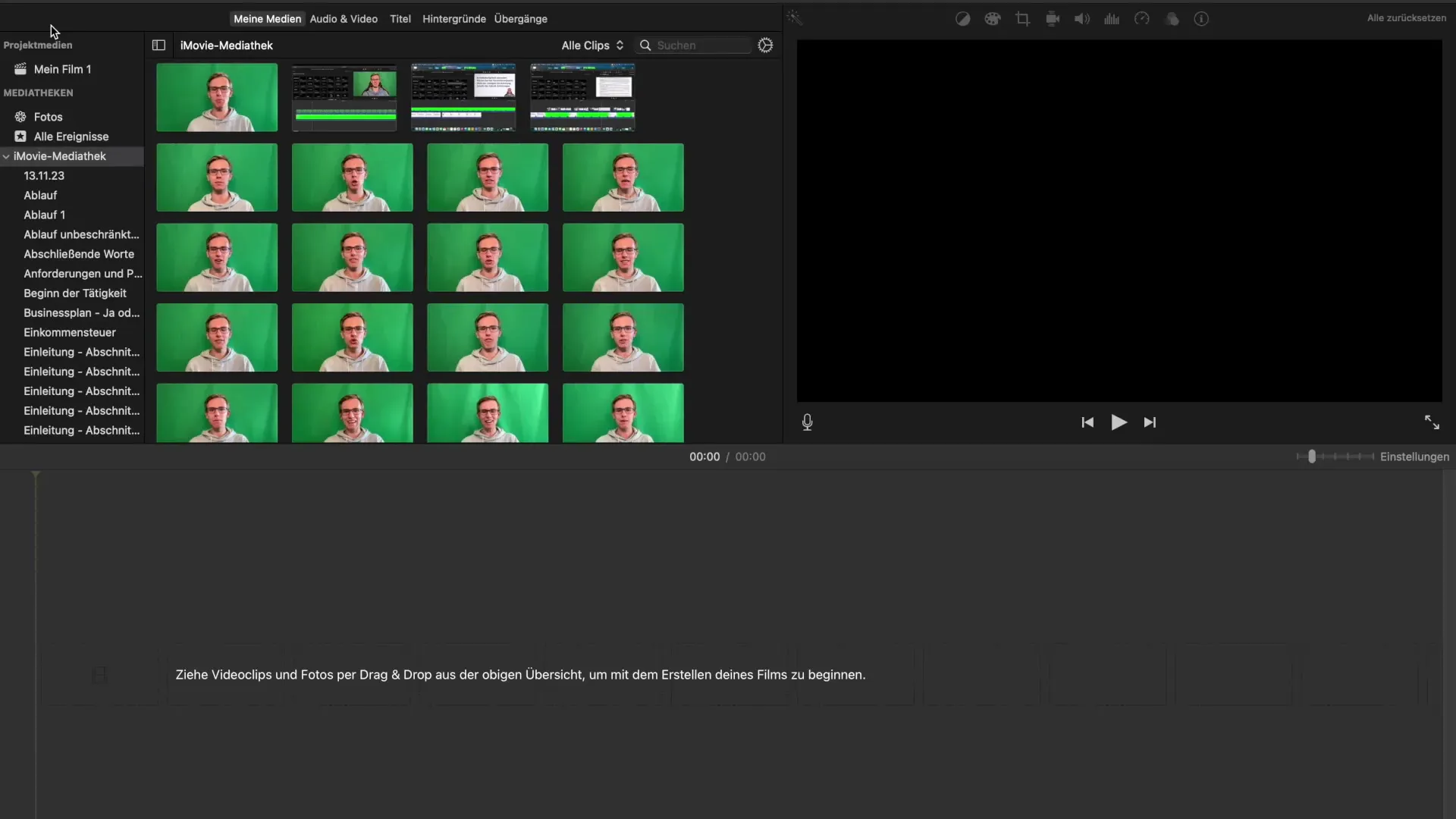
Langkah 2: Buat Proyek Baru
Untuk membuat proyek baru, klik "Proyek Baru". Kamu akan ditanya apakah ingin membuat film atau trailer. Kedua pilihan menawarkan pendekatan dan kemungkinan yang berbeda untuk pengeditan video.
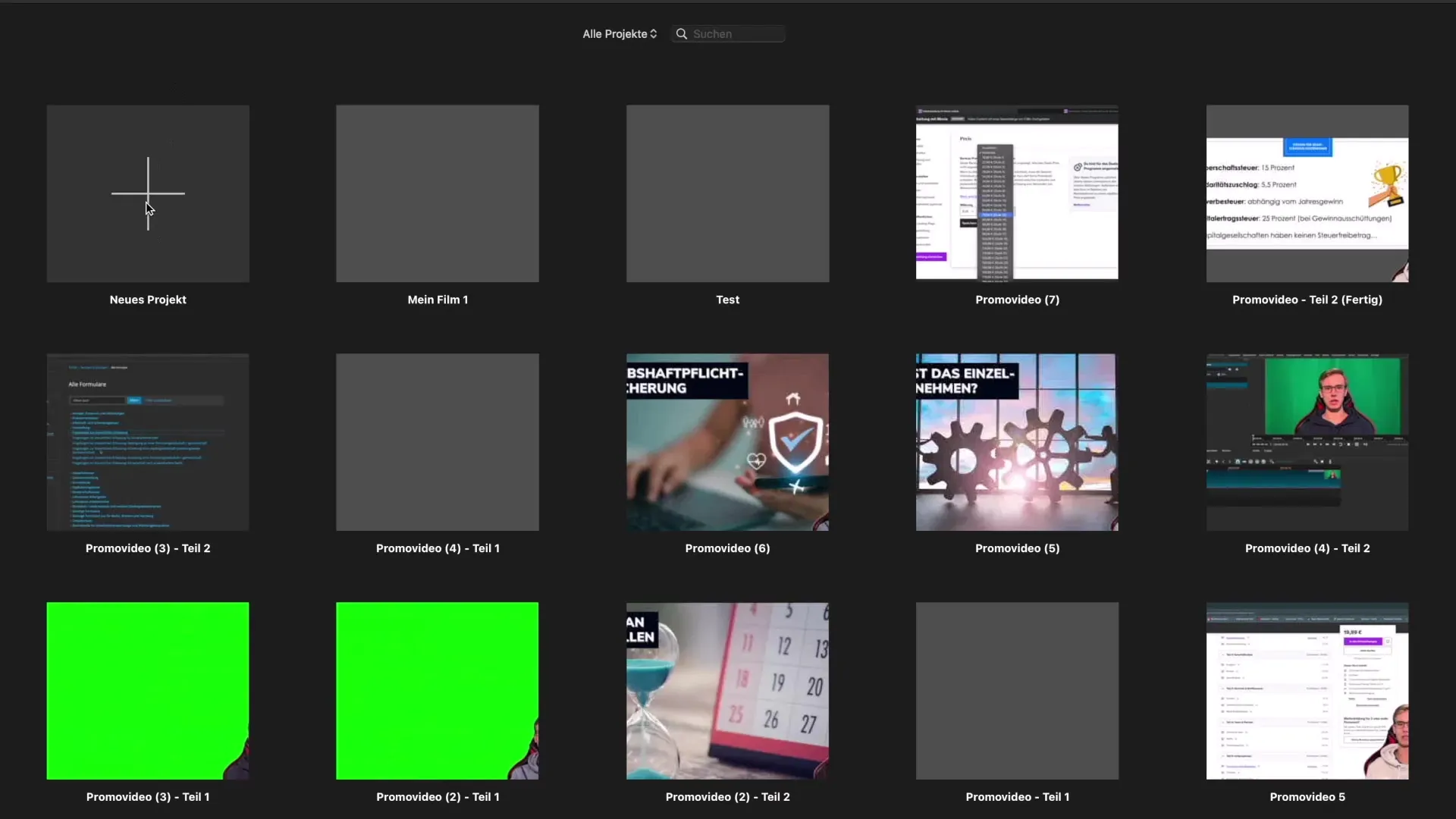
Langkah 3: Pilih Film
Pilih opsi "Film" untuk dapat bekerja dengan semua fungsionalitas iMovie. Ini memungkinkan kamu untuk mengedit trek video individu, menambahkan trek audio, dan menyisipkan transisi antara klip.
Langkah 4: Buat Trailer (Opsional)
Jika kamu tertarik untuk membuat trailer, kamu dapat menjelajahi template yang sesuai. Trailer menawarkan desain yang sudah jadi yang memungkinkan kamu untuk dengan cepat membuat klip yang siap tayang di bioskop.
Langkah 5: Eksplorasi Area Kerja
Sekarang, setelah kamu membuat proyek, kamu akan melihat area kerja. Ini terdiri dari berbagai bagian, termasuk garis waktu untuk klip video, dan memungkinkan kamu untuk menyesuaikan dan mengedit klip.
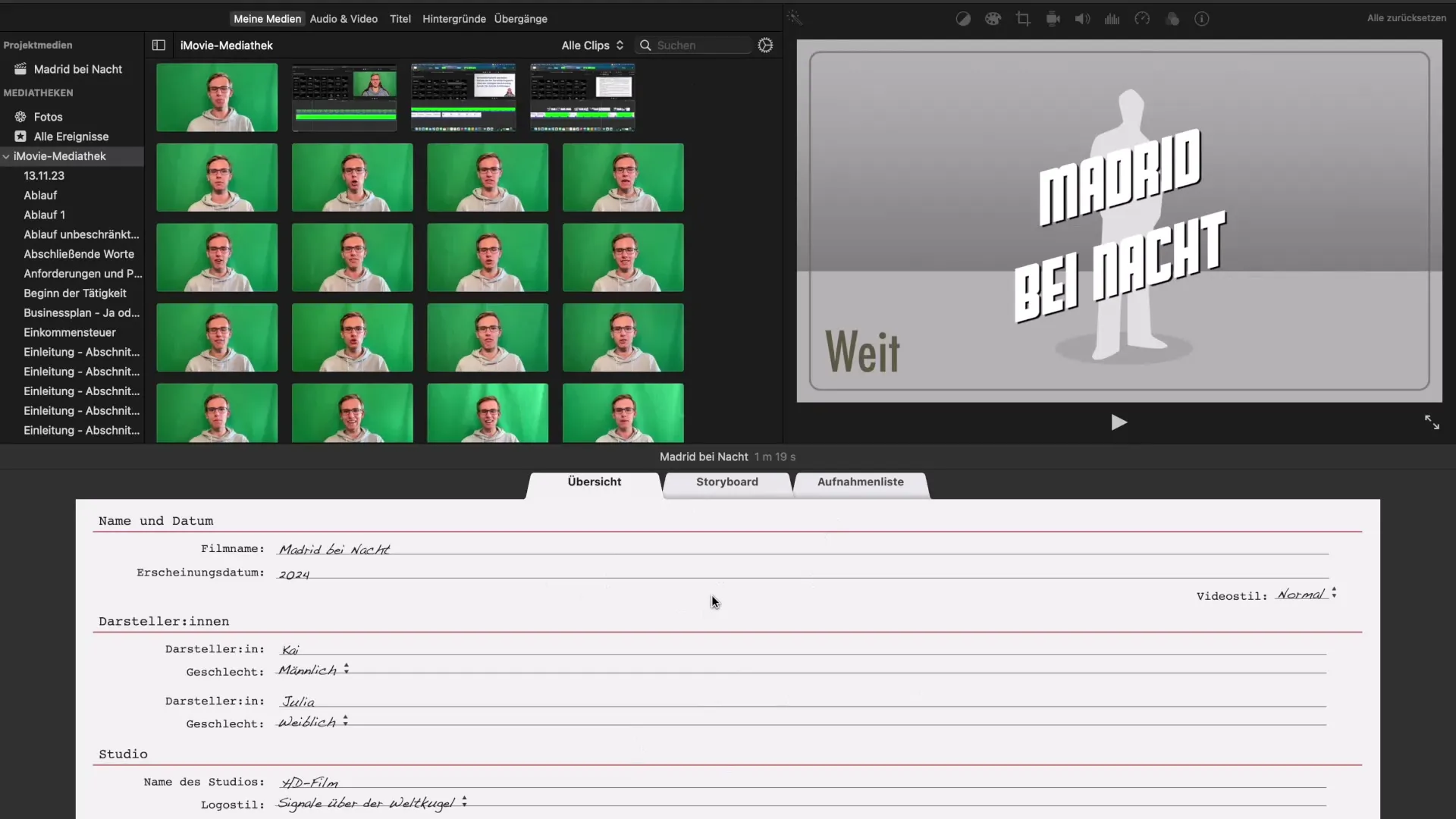
Langkah 6: Impor Konten Video
Untuk menambahkan video ke proyek kamu, seret dan lepas ke area kerja atau gunakan jendela impor untuk memilih file kamu. iMovie menawarkan pratinjau, sehingga kamu dapat memastikan bahwa kamu memilih klip yang benar.
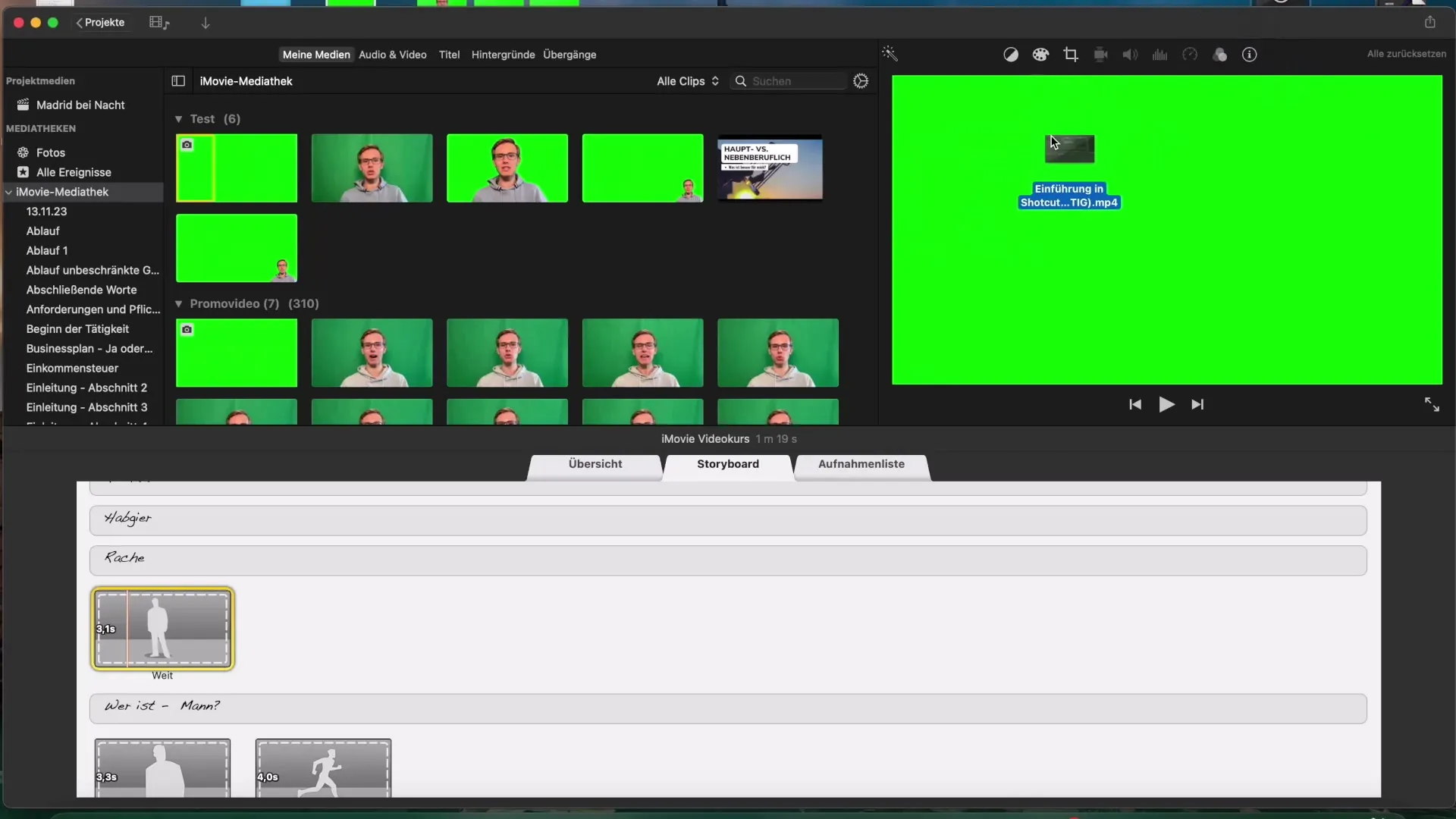
Langkah 7: Edit Video
Setelah mengimpor, kamu dapat menggunakan berbagai opsi pengeditan. Kamu dapat memotong klip, menyesuaikan volume, dan memilih filter. Melalui pratinjau, kamu dapat melihat bagaimana perubahan kamu akan terlihat.
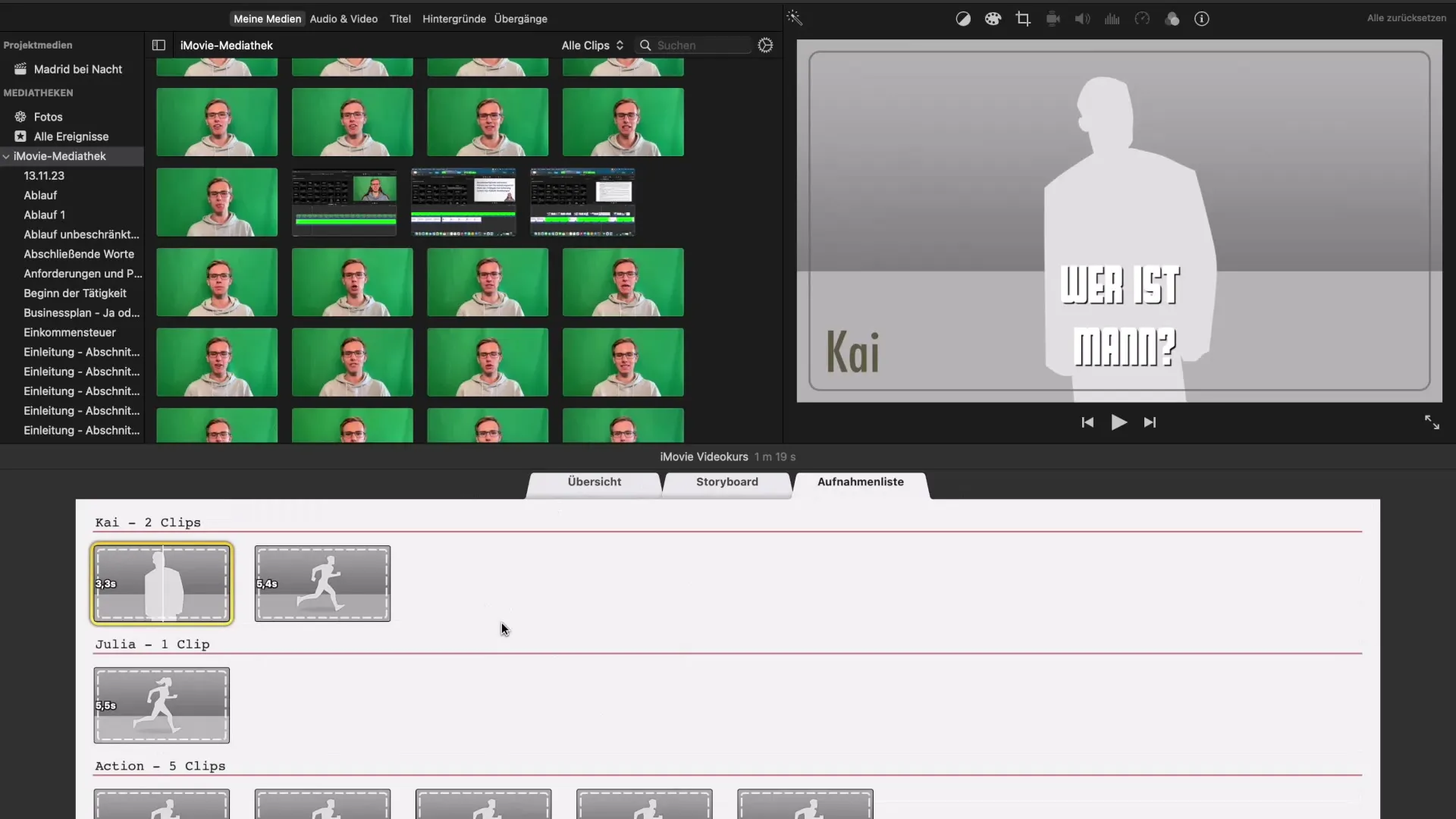
Langkah 8: Tambahkan Teks dan Judul
Jika kamu ingin menambahkan teks ke video kamu, kamu bisa melakukannya melalui tab "Judul". Di sana, kamu akan menemukan berbagai jenis animasi teks yang dapat dengan baik disisipkan ke dalam video kamu.
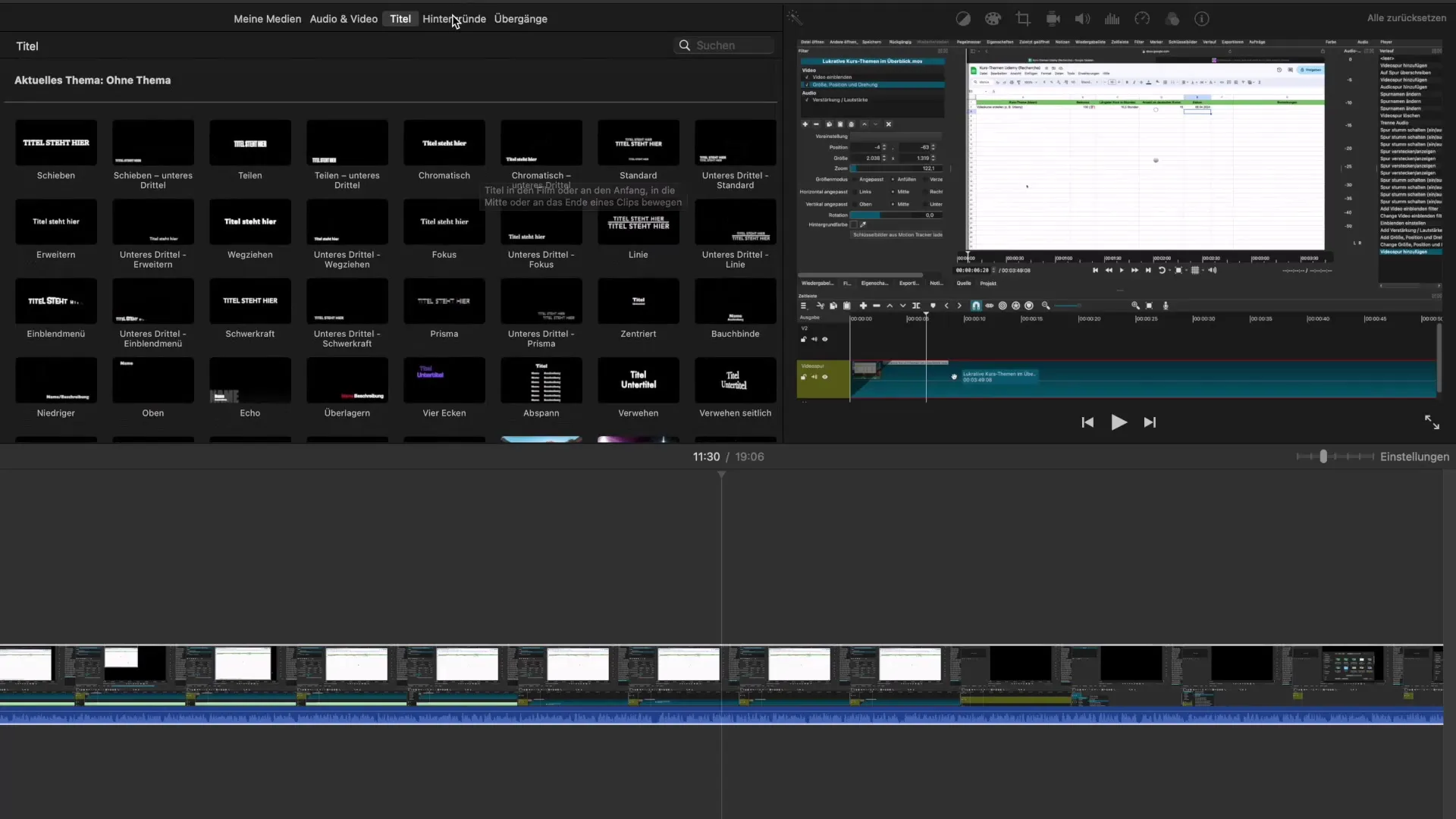
Langkah 9: Sisipkan Transisi
Pergi ke menu "Transisi", pilih transisi yang diinginkan dan seret ke antara klip-klip dalam garis waktu kamu. Ini akan memberikan transisi yang halus antara berbagai adegan dalam produksi video kamu.
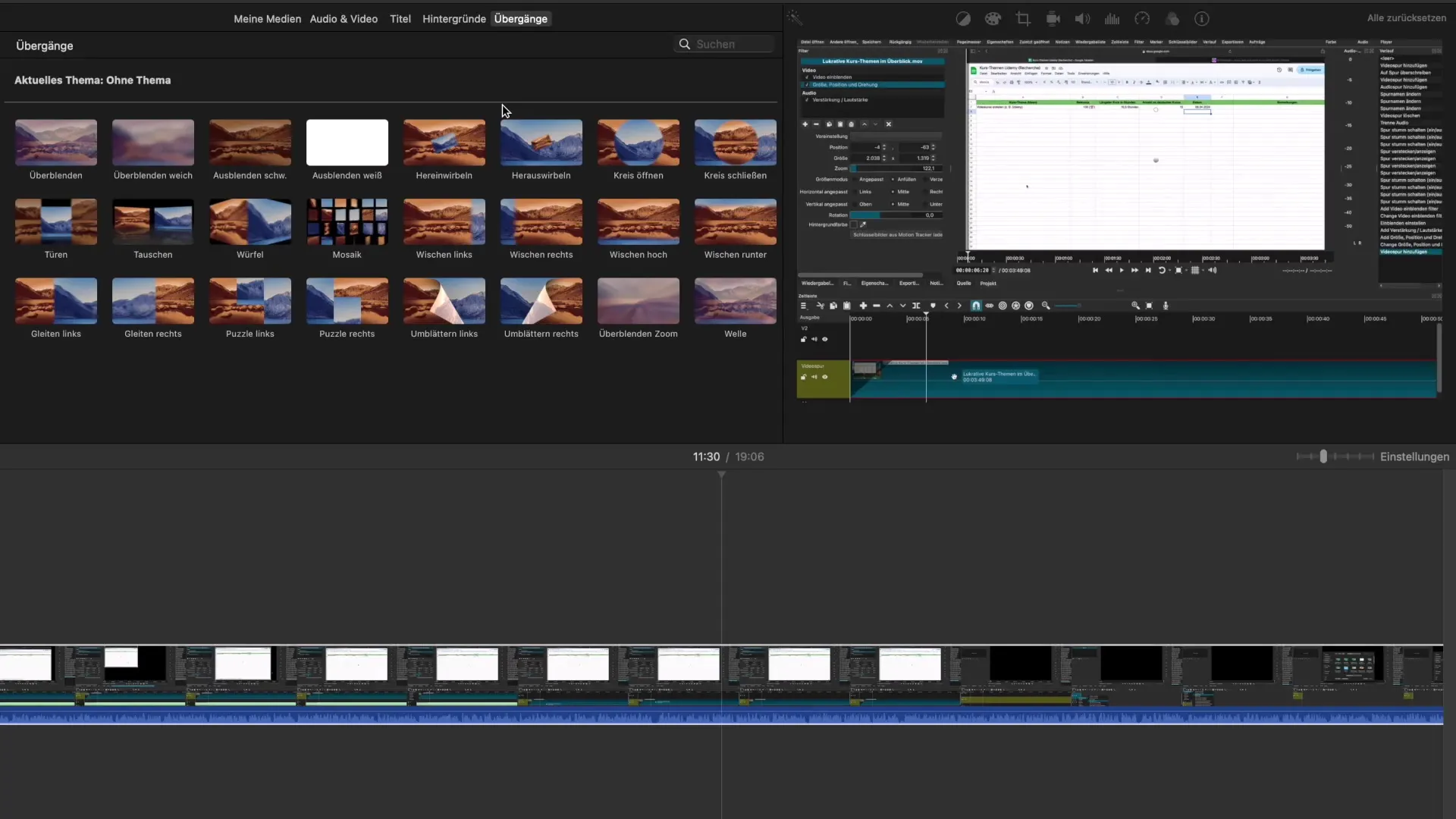
Langkah 10: Tambahkan Audio
Untuk memberikan kedalaman emosional pada video kamu, kamu bisa menambahkan konten audio. Ini dapat ditemukan di tab Audio dan kamu juga bisa menyisipkannya ke dalam garis waktu-mu menggunakan metode seret dan lepas.
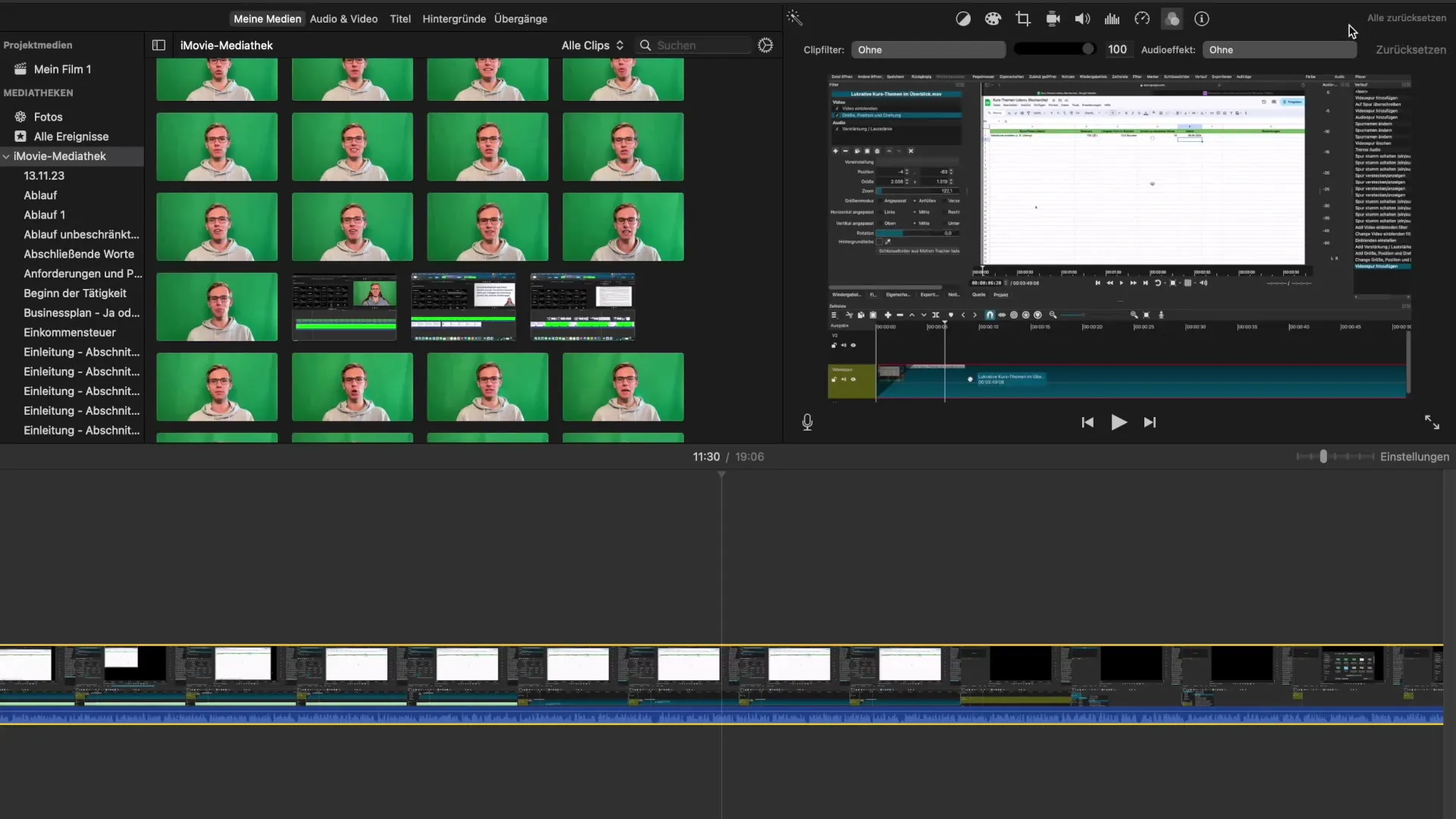
Langkah 11: Pratinjau dan Penyesuaian
Gunakan fungsi pratinjau untuk memeriksa video kamu secara real-time. Di sini, kamu dapat langsung melihat perubahan yang telah kamu buat - sempurna untuk melakukan penyesuaian terakhir.
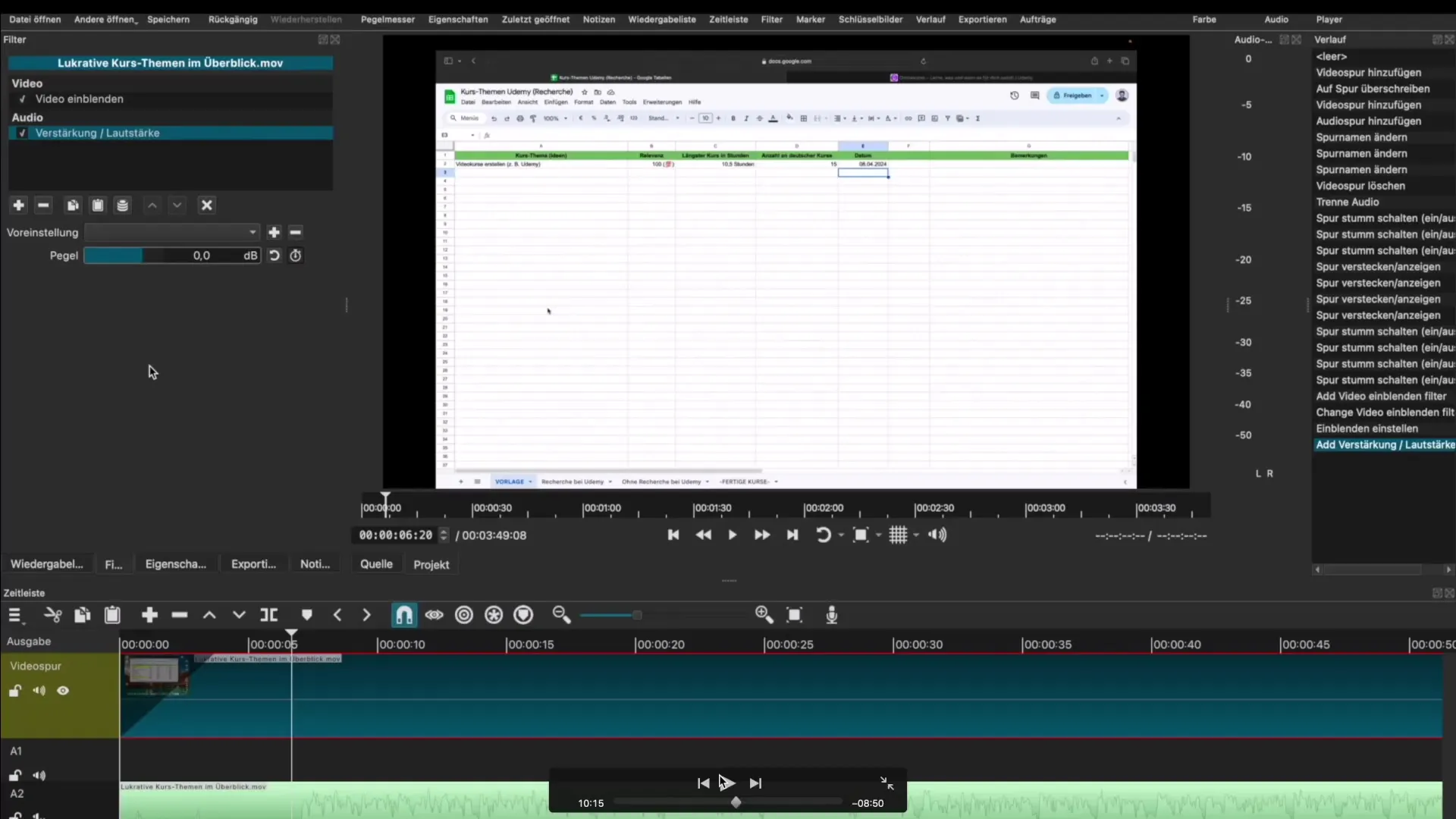
Langkah 12: Simpan dan Ekspor Proyek
Setelah kamu puas dengan pengeditan tersebut, simpan proyek kamu. iMovie menawarkan berbagai opsi ekspor, sehingga kamu dapat mengupload video kamu langsung ke media sosial atau menyimpannya di komputer kamu.
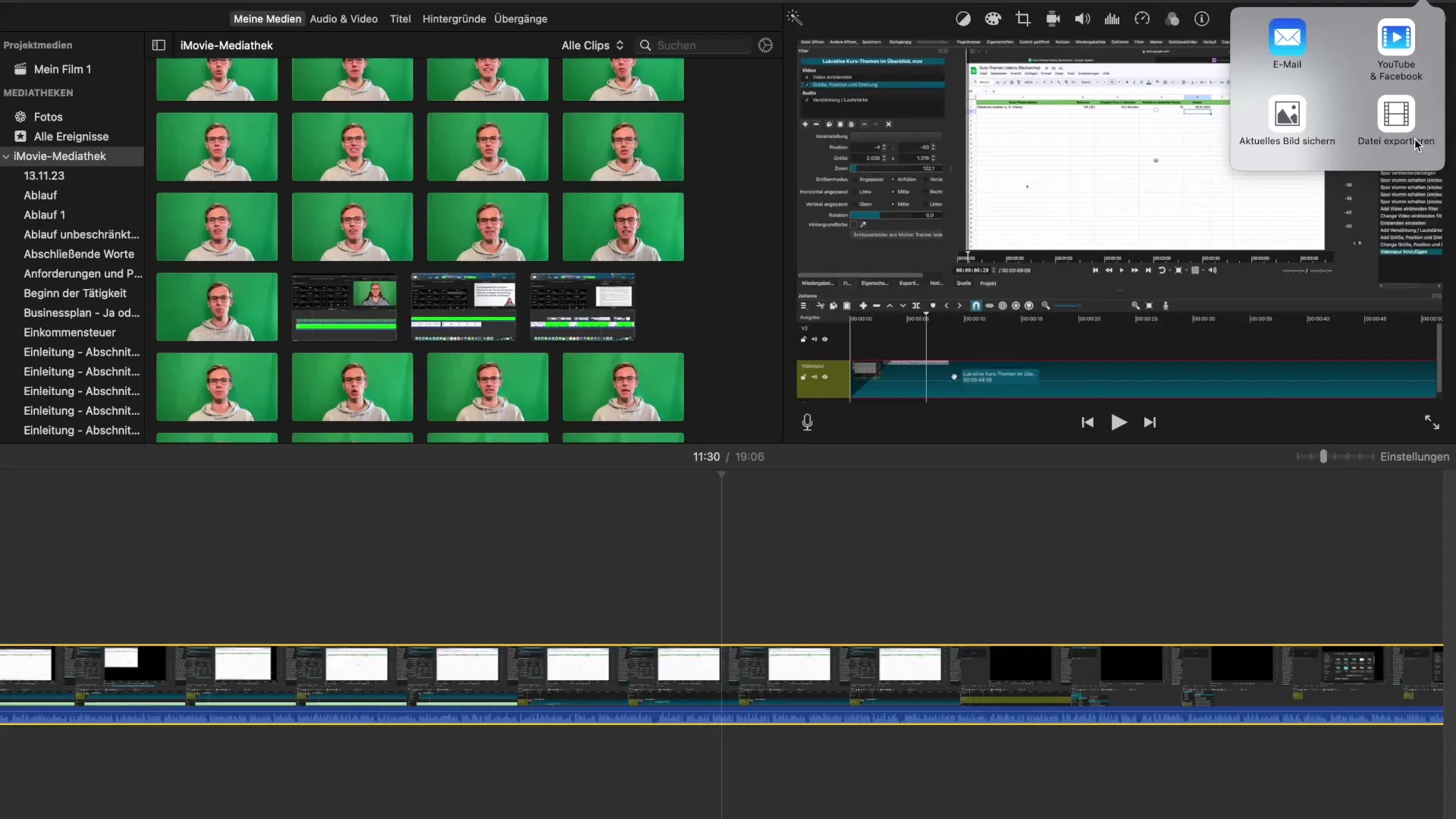
Ringkasan – Tutorial iMovie: Pengantar ke Pengeditan Video
Dalam panduan ini, kamu telah belajar bagaimana cara menggunakan iMovie dengan efisien untuk memulai pengeditan video. Antarmuka pengguna, fungsi penting seperti mengimpor klip, menambahkan teks dan transisi, serta kemampuan untuk menyisipkan konten audio, menyediakan segala sesuatu yang kamu butuhkan untuk membuat video kreatif.
Pertanyaan yang Sering Diajukan
Apa saja persyaratan sistem untuk iMovie?iMovie tersedia untuk macOS dan iOS, jadi kamu memerlukan perangkat Apple yang kompatibel.
Apa yang harus saya lakukan jika video saya tidak diimpor dengan benar?Pastikan bahwa format file didukung oleh iMovie, biasanya format yang umum diterima.
Bisakah saya menggunakan iMovie di iPad atau iPhone?Ya, iMovie juga tersedia sebagai aplikasi untuk iPad dan iPhone, dengan antarmuka pengguna yang mungkin sedikit berbeda.
Di mana saya bisa menemukan musik untuk video saya?iMovie menyediakan perpustakaan audio bawaan yang dapat kamu gunakan untuk proyek kamu.


